D3DGear képernyőrögzítő értékelés: szolgáltatások, árak és egyebek
A sajátmédia és az élő közvetítés technológia fejlődésével a játék élő közvetítését és a játék influencereket a többség ismeri és kedveli. Ennek a feltörekvő iparágnak a támogatásához játékrögzítő és élő közvetítő szoftverre van szükség. D3DGear egy praktikus és gyors képernyőrögzítő PC-hez. Itt található a D3DGear alapos áttekintése, ahol mindent megtudhat, amit a szoftverről tudnia kell.

- ÚTMUTATÓ LISTÁJA
- 1. rész: Mi a D3DGear: Jellemzők és funkciók
- 2. rész. A D3DGear előnyei és hátrányai
- 3. rész. A D3DGear legjobb alternatívája
- 4. rész: Gyakran Ismételt Kérdések (GYIK) a D3DGearről
1. rész: Mi a D3DGear: Jellemzők és funkciók
A D3DGear a világ leggyorsabb és legjobb játékrögzítője kivételes funkciókkal. A felhasználók először 15 napig ingyenesen kaphatják meg a D3DGeart. Főleg a következőkben használható:
Játékfelvétel
A játék előtt egyszerűen indítsa el a D3DGear alkalmazást. Beállíthatja saját gyorsbillentyűjét képernyőképek készítéséhez, rögzítéséhez és így tovább.
A játék rögzítése közben nem kell attól tartanod, hogy hatással lesz a játékmenetedre, mert ez ritkán okoz késést vagy képkockasebesség csökkenését.
Játék élő közvetítés
Élő közvetítéshez késedelem és késedelem nélkül közvetlenül közvetíthet élőben a YouTube-on, a Facebookon, a Twitch.tv-n, a Hitbox.tv-n és így tovább.
Mind a játékrögzítés, mind az élő közvetítés esetén támogatja a mikrofonos felvételt, a Push-To-Talk felvételt és az arckamerás átfedés rögzítését.
Ami a videokimenetet illeti, a D3DGear legjobb videófelbontási beállítása legfeljebb 4K (3840×2160), a képkockasebesség pedig 20 és 120 fps között van. A tömörítési minőség érdekében három lehetőség közül választhat: legjobb, jobb és jó.
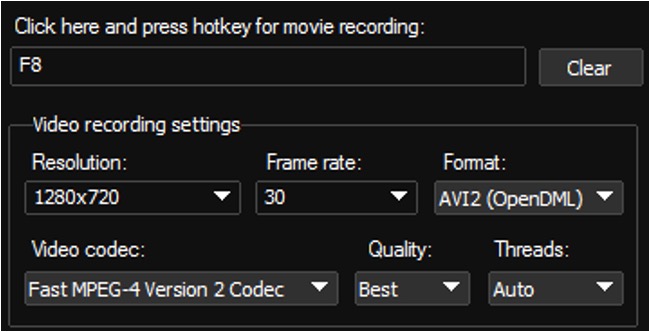
Asztali felvétel
A D3DGear egy asztali felvevő is. Egyszerűen módosítsa a rögzítési módot Asztali, kattintson a jobb gombbal a D3DGear logóra a képernyőn, és válassza ki Indítsa el az asztali rögzítést menü tétel. Vagy használhatja a beállított gyorsbillentyűt a gyorsabb használathoz.
Játék képernyőképe
Képernyőképeket készíthet a játék közben beállított gyorsbillentyűkkel anélkül, hogy lassítaná a játékot.
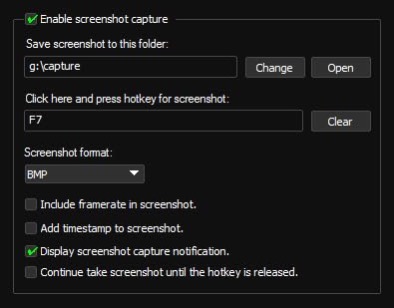
2. rész. A D3DGear előnyei és hátrányai
Előnyök:
Használata egyszerű és könnyű: Amikor elindítja, csak egy keveset foglal el a CPU-ból. Így ritkán okoz gondot a folyamatban lévő játéknak, és általában stabil szolgáltatást nyújt.
Erőteljes tömörítés: Videótömörítés használatával a kimeneti videó is viszonylag kicsi. Ez egy nagyszerű szoftver a tárhely mentésére.
Ingyenes próbaverzió: Először letöltheti a D3DGeart 15 napos próbaverzióra, mielőtt eldönti, hogy megvásárolja-e vagy sem.
Kiváló ügyfélszolgálat: Ha bármilyen problémája van a használat során, lépjen kapcsolatba velük e-mailben vagy telefonon. Nagyon gyorsan és türelmesen válaszolnak a kérdésekre és válaszolnak az e-mailekre.
Hátrányok:
Csak Windows rendszerhez: D3DGear
Nincs zajszűrő funkció: Az audiokimenet nem tudja eltávolítani a háttérzajt, ami befolyásolhatja a végső felvétel minőségét.
Korlátozott működés: A szoftvert csak játék megnyitása előtt indíthatja el, különben nem használható. Ezenkívül újra kell indítania a szoftvert, ha másik játékra szeretne váltani.
Nem elég jó asztali felvételhez: Az asztali rögzítés néha késést és elakadást okoz, amit a Windows által biztosított asztali rögzítő helyettesíthet.
Korlátozott kimeneti videó formátum: Csak MP4, AVI2.0 (OpenDML), AVI1.0, WMV esetén
3. rész. A D3DGear alternatívája: ArkThinker Screen Recorder
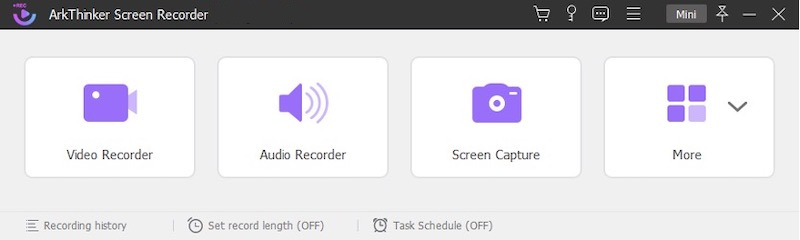
ArkThinker képernyőfelvevő egy univerzális képernyőrögzítő. Nemcsak játékrögzítőként, hanem kiváló minőségű asztali képernyőrögzítőként és egyszerű videószerkesztőként is szolgálhat, Windows és Mac verzióval egyaránt.
Itt van egy diagram, amely összehasonlítja az ArkThinker képernyőfelvevőt a D3DGear-rel.
| D3DGear | ArkThinker képernyőfelvevő | |
|---|---|---|
| Játékfelvétel késedelem nélkül | ✔ | ✔ |
| Asztali felvétel | ✔ (nem olyan jó, mint a játék felvétele) | ✔ |
| Játék élő közvetítés | ✔ | ✔ |
| Képernyőkép | ✔ | ✔ |
| Praktikus gyorsbillentyű | ✔ | ✔ |
| Rajzolj a képernyőre | ✖ | ✔ |
| Videóvágó | ✖ | ✔ |
| Fájl konverter | ✖ | ✔ |
| Rögzítse az iOS és Android készülékek képernyőit PC-n | ✖ | ✔ |
| Rendszerkövetelmény | ablakok | Windows és Mac |
| Videó kimeneti formátum | MP4, AVI, WMV | MP4, AVI, WMV, MOV, MKV stb. |
| Ár | $29.85 élettartam | $19,96 havonta $59.96 élettartam |
A diagramból könnyen megállapítható, hogy a D3DGear összes meglévő funkciójával az ArkThinker Screen Recorder erősebb funkcióval rendelkezik. Képernyőrögzítőként, kivéve a játék rögzítését, használhatja PowerPoint prezentáció rögzítésére a rajz funkcióval, hogy tisztább legyen a prezentáció. Másrészt ez több, mint egy egyszerű képernyőrögzítő, de szerkesztő szoftverként is használható. Ha módosítani szeretné a videót, közvetlenül vághatja le és konvertálhatja a kimeneti videót benne anélkül, hogy videószerkesztőt és konvertert kellene használnia. Ezenkívül több formátumot biztosít a kimeneti videóhoz.
Használata is nagyon egyszerű ArkThinker képernyőfelvevő. Egyszerűen nyomja meg a REC gombot, és elindul a felvétel.
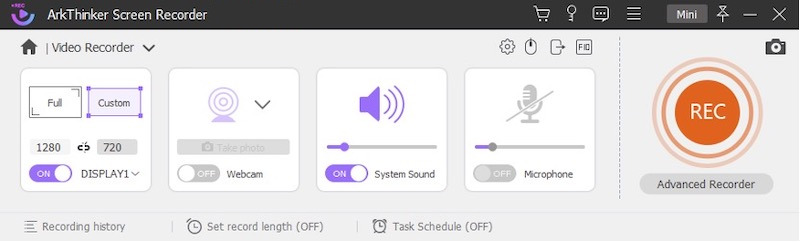
4. rész. GYIK a D3DGearről
Hogyan kell használni a D3DGear-t?
1. lépés: Engedélyezze a filmrögzítést, és válassza ki azt a mappát, amelybe a videót menteni szeretné.
2. lépés Állítsa be a gyorsbillentyűt a filmfelvételhez.
3. lépés: A videórögzítési beállításoknál válassza ki a kívánt felbontást, képkockasebességet és kimeneti formátumot.
4. lépés: Indítsa el a játékot. Ha felvenni vágyik, nyomja meg a beállított gyorsbillentyűt. A felvétel leállításához nyomja meg ismét a gyorsbillentyűt. A videó a kiválasztott mappába kerül mentésre.
Miért lépett ki hirtelen a D3DGear, amikor bizonyos játékokkal játszottam?
A D3DGear egy nagy teljesítményű képernyőrögzítő, és az idő nagy részében jól működik. Ha problémákba ütközik bizonyos játékok indításakor, először ellenőrizheti, hogy a CPU és a kijelzőkártya képes-e a játékot szolgálni. Ha a hardver rendben van, forduljon ügyfélszolgálatunkhoz.
Elmenthetem a hangfájlomat külön sávként?
Nem. Bár létezik a „Mikrofonfelvétel mentése külön hangsávban” lehetőség, a hang továbbra is ugyanabba a videófájlba kerül.
Hány platformon tudok élőben közvetíteni egyszerre?
Csak egy.
Hol lehet kapni tört verziót?
Nem tudjuk feltörni a D3DGear-t a szerzői jogok miatt, és ezt határozottan nem javasoljuk. Kérjük, töltse le a hivatalos webhelyről.
Következtetés
Tól áttekintés a D3DGearről A fentiekben elmondható, hogy ez a felvevő hatékony és praktikus szoftver a játékok rögzítéséhez és a játék élő közvetítéséhez. Kielégítheti az alapvető követelményeket, mint egy játék influencer vagy egy egyszerű játékszerető, aki szereti rögzíteni a játék folyamatát. Először használhatja a 15 napos ingyenes próbaverziót, majd hozza meg a végső döntést. Ha Ön Mac-felhasználó vagy elégedetlen vele, kérjük, próbálja ki a következőt: ArkThinker képernyőfelvevő.
Mi a véleményed erről a bejegyzésről? Kattintson a bejegyzés értékeléséhez.
Kiváló
Értékelés: 4.9 / 5 (alapján 362 szavazatok)
További megoldások keresése
Az Adobe Screen Recorder használata a tartalom rögzítésére CamStudio Screen Recorder: Főbb funkciók, előnyök és hátrányok A Webex Recording előnyeinek és használatának feltárása Rögzítsen PS4 játékmenetet Native Recorder/PC/Capture Card segítségével A Screencast-O-Matic áttekintése, szolgáltatások és a legjobb alternatíva ShareX Review 2023 – Funkciók, árak és legjobb alternatívákRelatív cikkek
- Videó rögzítése
- ShareX Review 2023 – Funkciók, árak és legjobb alternatívák
- Rögzítsen PS4 játékmenetet Native Recorder/PC/Capture Card segítségével
- PowerPoint prezentáció rögzítése hanggal
- Részletes útmutató a játékmenet rögzítéséhez Nintendo Switchen
- A Screencast-O-Matic áttekintése, szolgáltatások és a legjobb alternatíva
- A FlashBack Express és a legjobb alternatíva végső áttekintése
- A teljes oCam képernyőrögzítő áttekintése és a legjobb oCam alternatíva
- A Webex Recording előnyeinek és használatának feltárása
- CamStudio Screen Recorder: Főbb funkciók, előnyök és hátrányok
- [Megoldva] Hogyan lehet képernyőn zökkenőmentesen rögzíteni egy videót az Instagramon



